|
Poser

Dieses Tutorial
wurde
von mir Romana
geschrieben, es darf
nicht kopiert werden und
auf
anderen
Seiten zum
download angeboten
werden.
Jegliche Ähnlichkeit ist
rein zufällig.
Ich habe es mit Corel 12 geschrieben, geht aber
sicher mit den anderen
auch.
Hier bekommt
ihr das Material dazu
was ihr benötigt !
Du benötigst 1 Haupttube
Feine Textur
Filter
:
Grafics Plus - Cross
Shadow
Alien Skin Eye Candy 5 -
Nature - Drip
Unlimited 2.0
Papier-kasy2 ( Wird in
Unlimited Inportiert )
Die Sel-Datei gehört in
den Auswahlordner von
PSP
Hast du alles dann
fangen wir an.
1.)
Öffne den "hgrom" der hat die richtige
Größe von 700 x 700
Suche dir 2 Schöne Farben aus deiner
Tube
Ich
hab als Vordergrundfarbe dunkel #C36262
Als
Hintergrundfarbe hell #FCC4C5
2.)
Ebene - neue Rasterebene
Auswahl - Auswahl laden - Auswahl laden
aus Datei - suche
dir
da die Auswahl "tag-rom-141-1" mit
dieser Einstellung
(
Hab nur ein Bild gemacht, weil die
Einstellungen immer gleich bleiben )
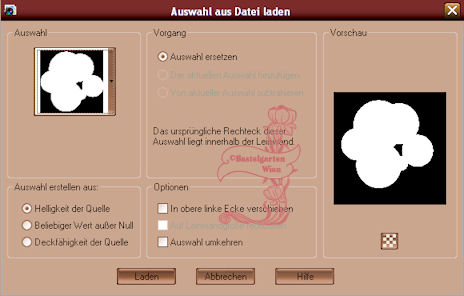
Fülle diese mit der Vordergrundfarbe
3.)
Effekte - Filter - Unlimited 2.0 - Paper
Textures - Papier Kasy 2
mit
dieser Einstellung
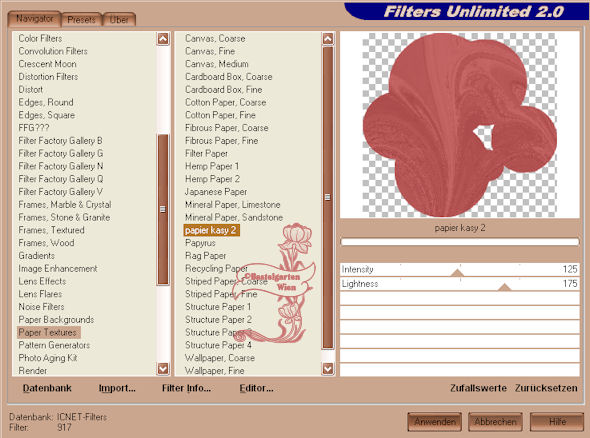
Auswahl aufheben
4.)
Effekte - Filter -
Alien Skin Eye Candy 5 - Nature - Drip
mit dieser Einstellung
Bei Settings wird nichts Eingestellt
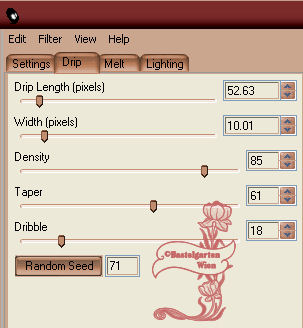
5.)
Effekte - 3D Effekte - Schlagschatten
mit dieser Einstellung

6.)
Ebene - neue Rasterebene
Auswahl - Auswahl laden - Auswahl laden
aus Datei
Nimm nochmals die gleiche Auswahl
Fülle diese mit der Hintergrundfarbe
Auswahl aufheben
7.)
Bild Größe ändern um 80 %
Haken raus bei allen Ebenen angepasst
Effekte - Textureffekte - Textur nach
Wahl - mit dieser Einstellung
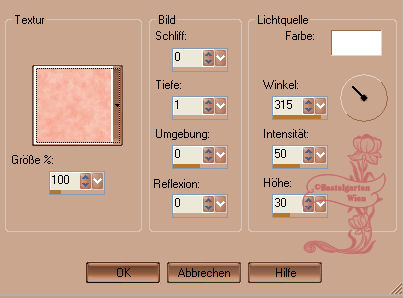
Wiederhole nun den Filter Eye Candy 5 -
Nature - Drip
Effekte - 3D Effekte - Schlagschatten
wie aus Punkt 5
8.)
Ebene - neue Rasterebene
Auswahl - Auswahl laden - Auswahl laden
aus Datei - suche
dir
da die Auswahl "tag-rom-141-2" mit der
gleichen Einstellung wie aus Punkt 2
Fülle diese mit der Vordergrundfarbe
9.)
Ebene - neue Rasterebene
Fülle nun die Auswahl mit der
Hintergrundfarbe
Auswahl Aufheben
Effekte - 3D Effekte - Schlagschatten
wie aus Punkt 5
auf
beiden Ebenen
10.)
Verschiebe die 2 Kreise (hell) jetzt so
wie hier
oder wie es dir am besten gefällt
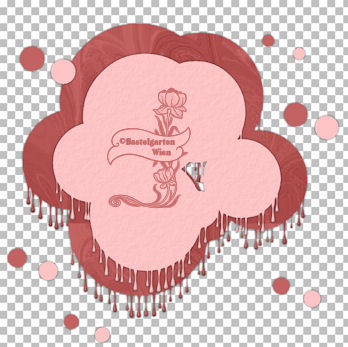
11.)
Ebene - neue Rasterebene
Auswahl - Auswahl laden - Auswahl laden
aus Datei - suche
dir
da die Auswahl "tag-rom-141-3" mit der
gleichen Einstellung wie aus Punkt 2
Fülle diese mit der Vordergrundfarbe
12.)
Wiederhole den Filter - Paper Textur -
Papier Kasy2
Gleiche Einstellung
Auswahl aufheben
Effekte - 3D Effekte - Schlagschatten
wie aus Punkt 5
13.)
Aktiviere nun deine Haupttube - Kopieren
- Einfügen als neue Ebene
Verschiebe sie so wie du es gerne
möchtest oder wie ich siehe Bild
Dupliziere diese Ebene
14.)
Aktiviere nun die Original Ebene
Anpassen - Bildunschärfe - Gauscher
Weichzeichner mit den Wert 20
Effekte - 3D Effekte - Schlagschatten
wie aus Punkt 5
Allerdings die Unschärfe auf 25
15.)
Aktiviere wieder die Oberste Ebene
Aktiviere dein Textwerkzeug - benenne
dein Bild
Schreibe deinen Namen
oder gib dein Wasserzeichen darauf
Schlagschatten nach Wahl
16.)
Bild - Rand hinzufügen von 2 Pixel in
der Farbe #C36262
18.)
Bild - Rand hinzufügen von 30 Pixel in
der Farbe #FCC4C5
Markiere diesen mit dem Zauberstab (
Toleranz und Randschärfe auf 0 )
Effekte - Filter - Grafics Plus - Cross
Shadow ( Standart )
19.)
Auswahl umkehren
Effekte - 3D Effekte - Schlagschatten
wie aus Punkt 5
Allerdings die Unschärfe auf 15
20.)
Auswahl aufhebeen
Bild - Rand hinzufügen von 2 Pixel in
der Farbe #C36262
Nun bist
du fertig und du kannst deinen Signtag
als jpg
abspeichern.
Ich hoffe dir hat das Tutorial genauso viel Spaß
gemacht
wie mir es zu schreiben.
Dankeschön fürs
nachbasteln.
Die Tutorials werden hier
getestet

Home
Design by Romana |